새 Outlook.com 전자 메일 계정을 만드는 방법
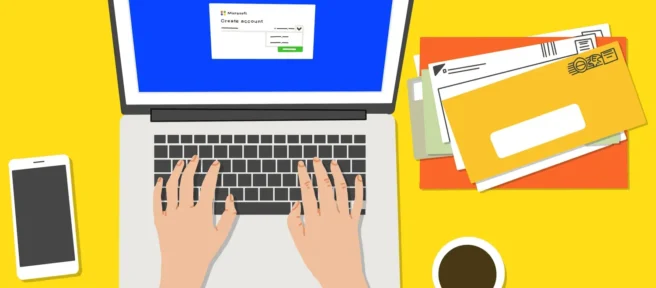
알아야 할 사항
- Outlook.com 가입 화면으로 이동하고 무료 계정 만들기 를 선택합니다. 그런 다음 지침에 따라 계정을 설정합니다.
- Microsoft 365를 구독하여 1TB 저장소 및 사용자 지정 도메인을 포함한 프리미엄 기능을 잠금 해제하세요.
- Microsoft Outlook 데스크톱 및 모바일 앱을 다운로드하여 모든 장치에서 메일을 동기화하세요.
이 문서에서는 Outlook 전자 메일 계정을 만드는 방법에 대해 설명합니다. 지침은 Outlook.com에 적용됩니다.
새 Outlook.com 전자 메일 계정을 만드는 방법
무료 Outlook.com 계정을 사용하면 인터넷 연결이 있는 곳 어디에서나 전자 메일, 일정, 작업 및 연락처에 액세스할 수 있습니다. Outlook.com에서 새 전자 메일 계정을 열 준비가 되면:
- 웹 브라우저를 열고 Outlook.com 가입 화면 으로 이동한 다음 무료 계정 만들기 를 선택 합니다.
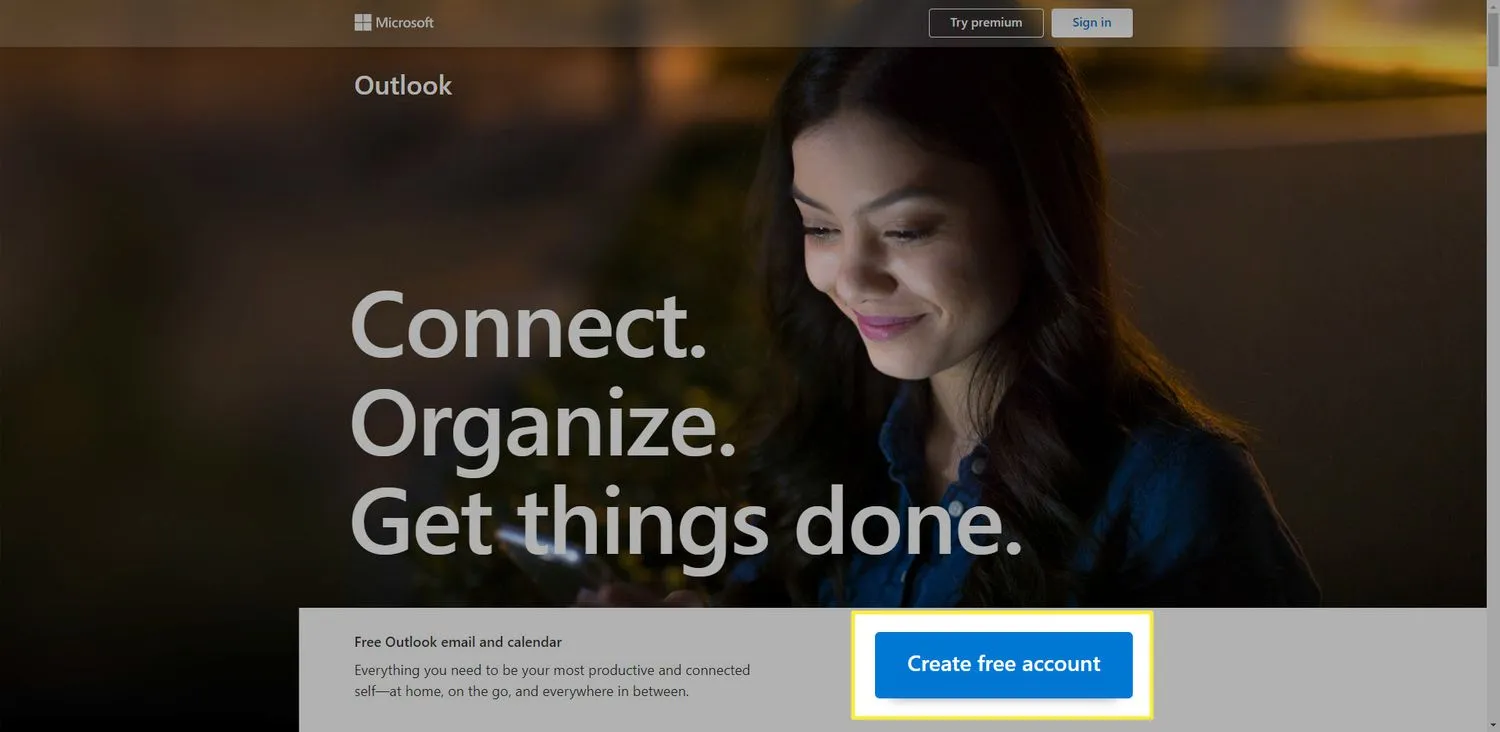
- @outlook.com 앞에 오는 전자 메일 주소의 일부인 사용자 이름 을 입력 합니다.
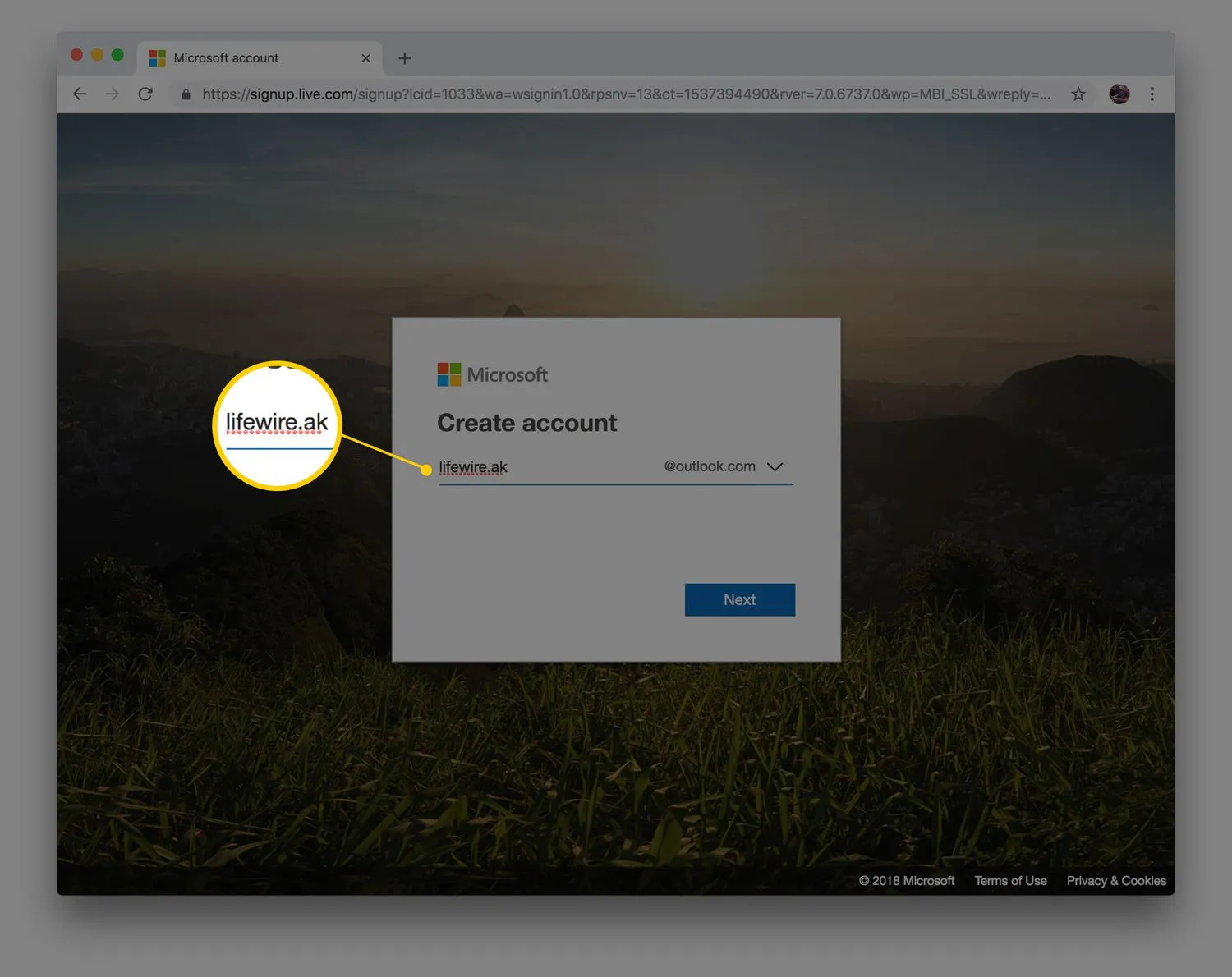
- Hotmail 주소를 선호하는 경우 사용자 이름 필드 맨 오른쪽에 있는 드롭다운 화살표를 선택하여 도메인을 기본 outlook.com 에서 hotmail.com 으로 변경합니다. 그런 다음 다음을 선택 합니다.
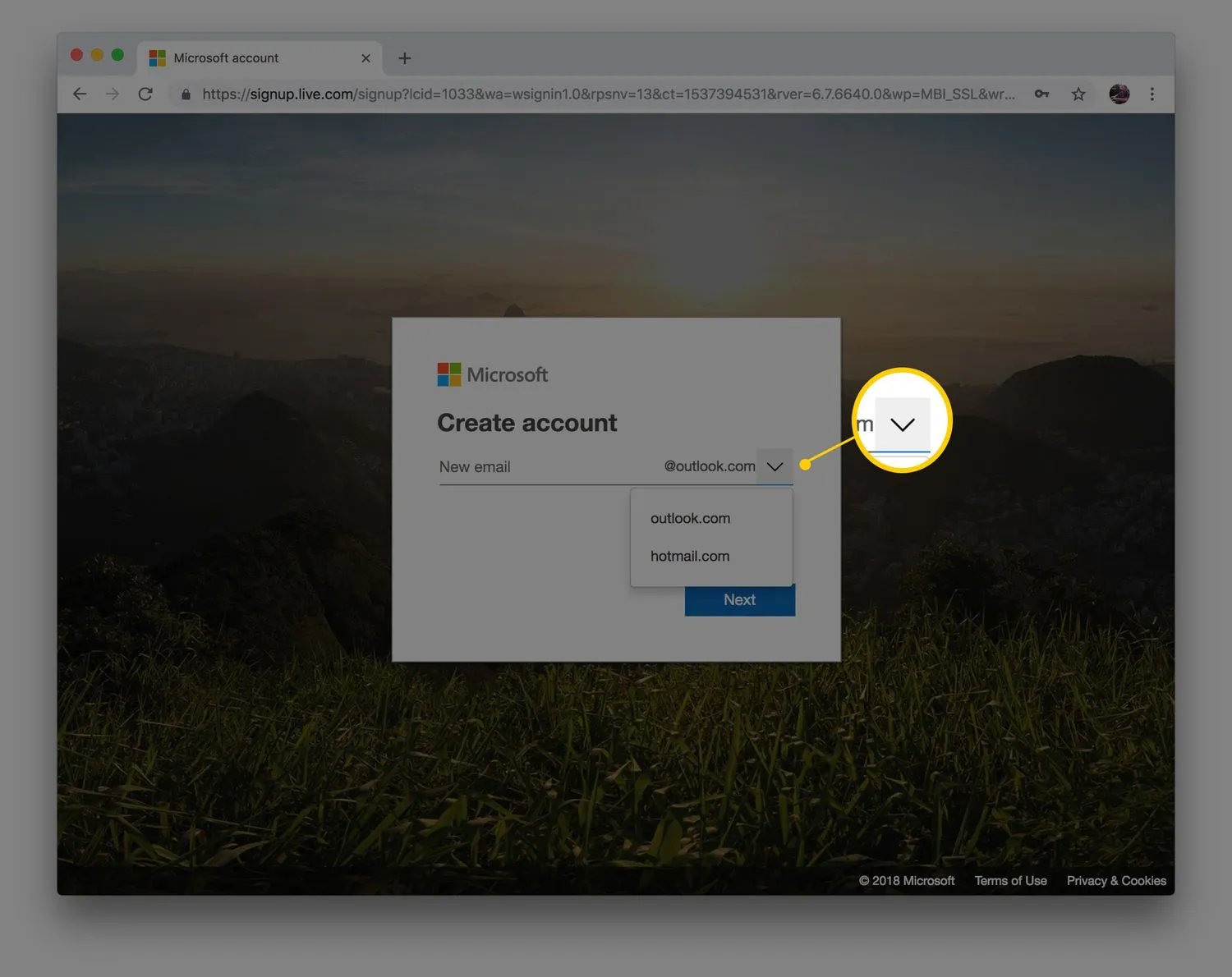
- 암호 를 입력하고 다음 을 선택 합니다.
기억하기 쉽고 다른 사람이 추측하기 어려운 강력한 암호를 만드십시오.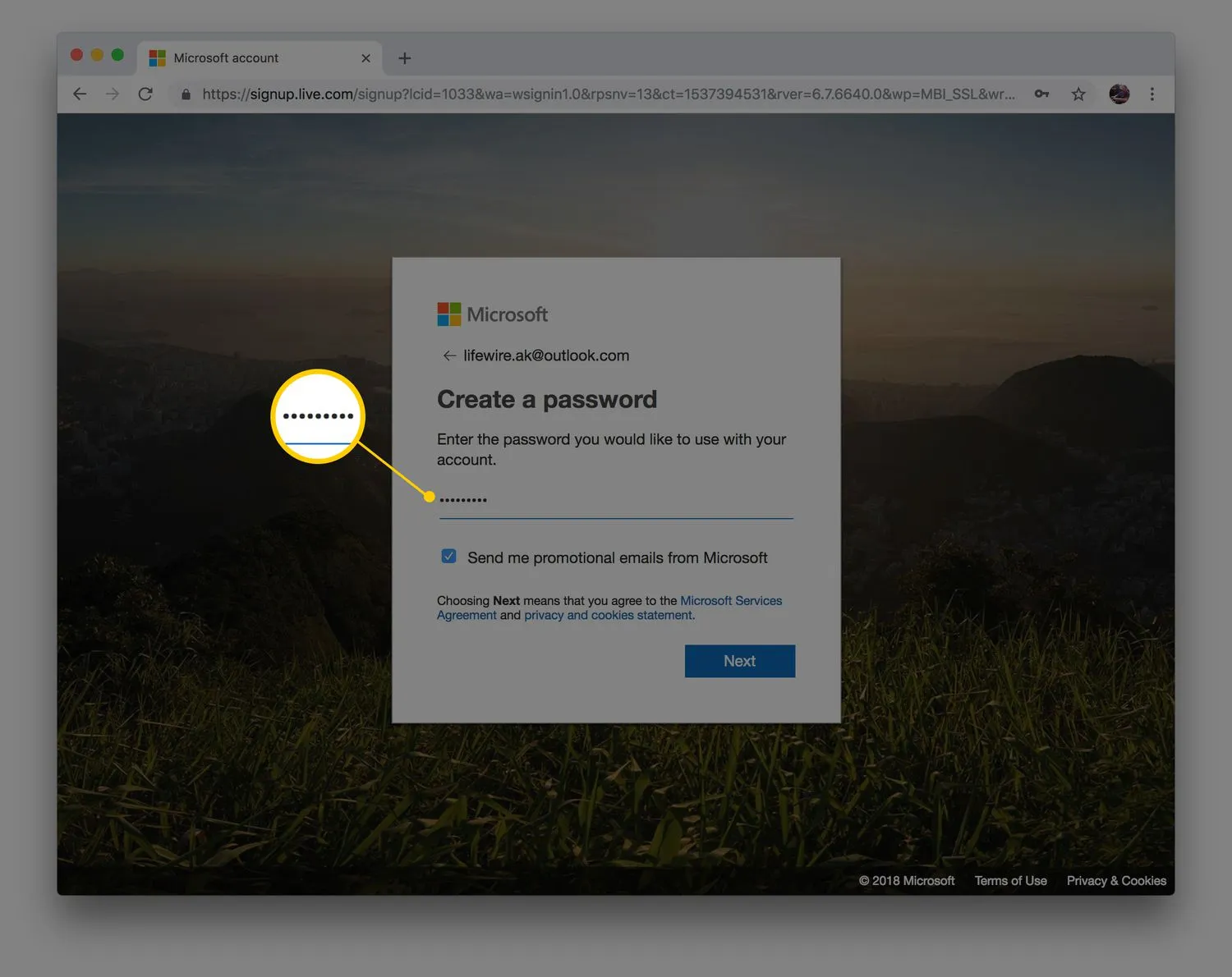
- 제공된 필드에 성과 이름을 입력 하고 다음 을 선택 합니다.
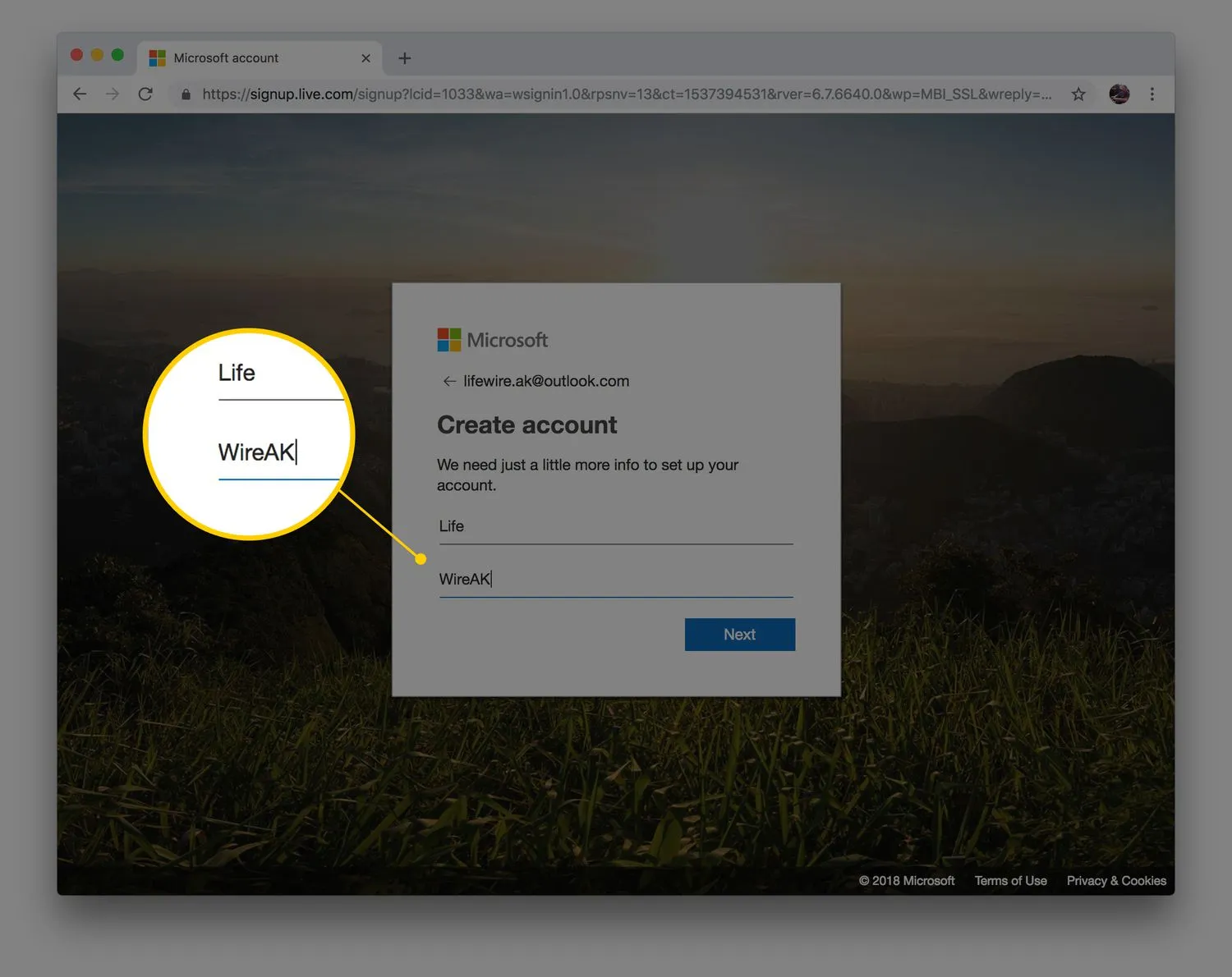
- 국가/지역 을 선택 하고 생년월일 을 입력 한 후 다음 을 선택 합니다.
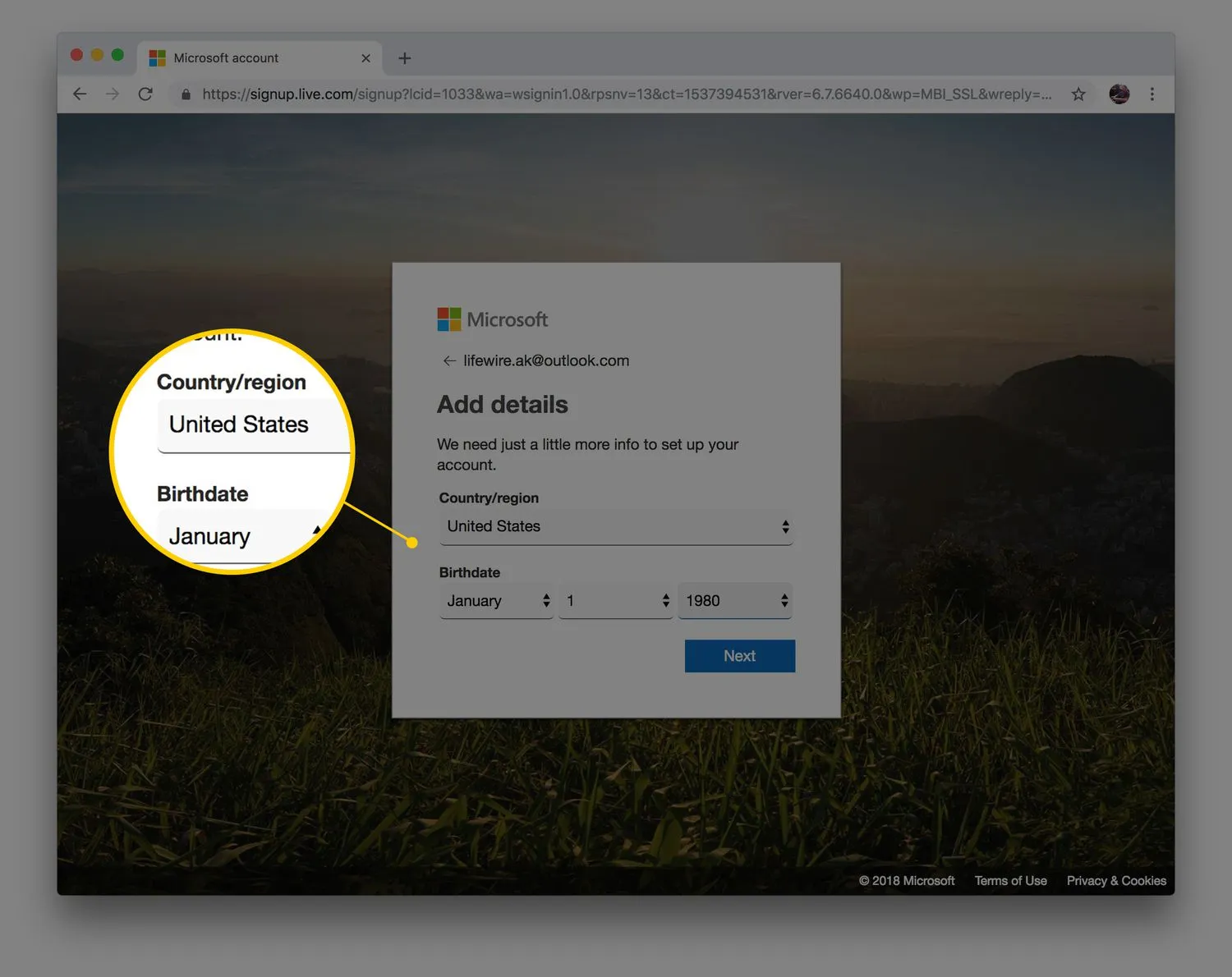
- CAPTCHA 이미지의 문자를 입력하고 다음을 선택 합니다.
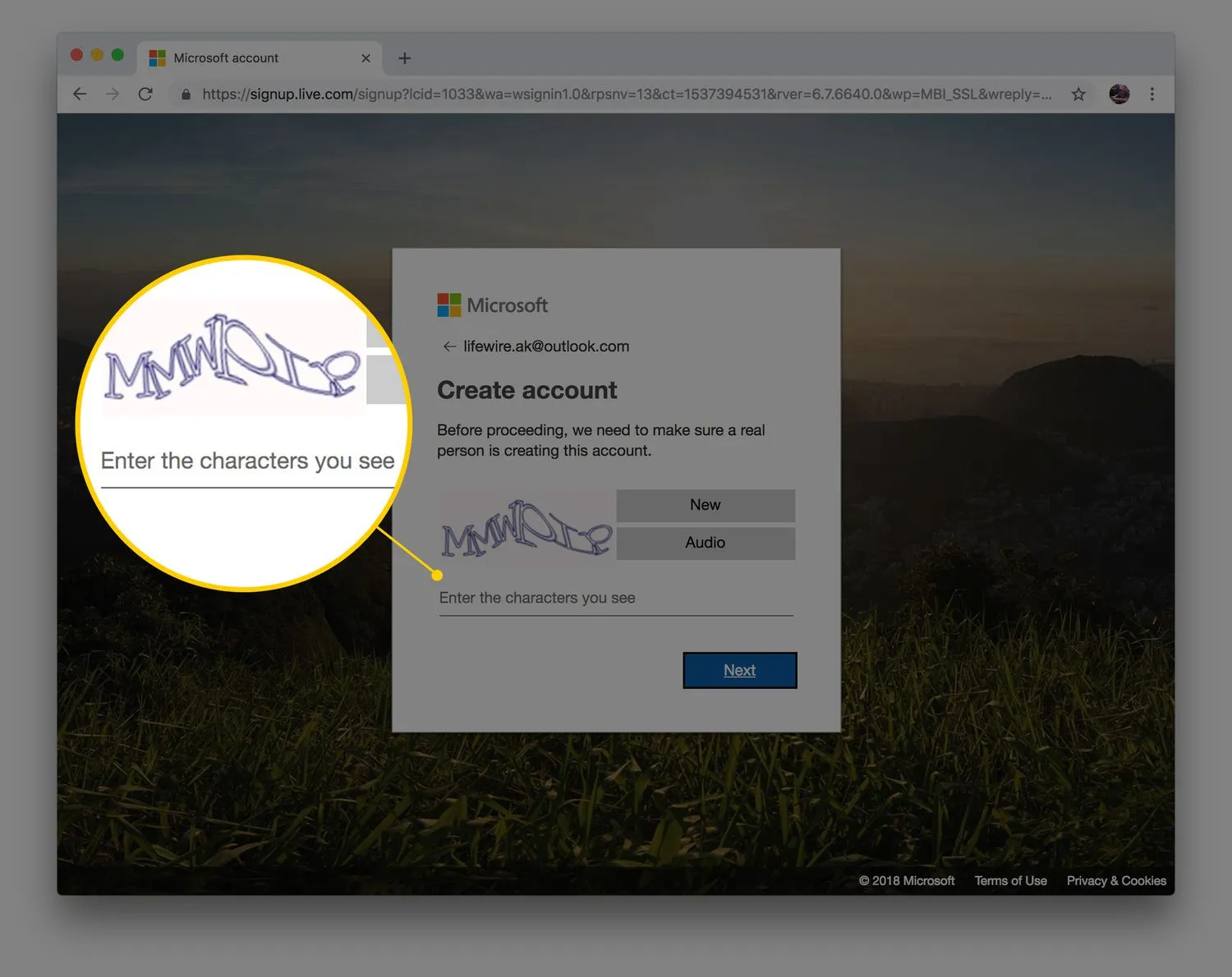
- Outlook에서 계정을 설정하고 시작 화면을 표시합니다.
- 이제 웹에서 새 Outlook.com 계정을 열거나 컴퓨터 및 모바일 장치의 전자 메일 프로그램에서 액세스하도록 설정할 수 있습니다.
Outlook.com 기능
Outlook.com 전자 메일 계정은 전자 메일 클라이언트에서 기대하는 모든 기능을 제공합니다. 또한 다음이 포함됩니다.
- 가장 중요한 이메일을 위한 집중 받은 편지함.
- 제스처 를 스 와이프하여 메시지를 보관하고 삭제하십시오.
- 메시지 가 지정된 시간에 받은 편지함으로 반환되도록 예약 하는 기능.
- 중요한 메시지 를 받은편지함 상단에 고정 하는 옵션 입니다.
- 보내는 이메일을 개인화하는 텍스트 서식 기능.
Outlook은 또한 전자 메일의 여행 일정 및 비행 계획을 일정에 추가합니다. Google Drive, Dropbox, OneDrive 및 Box의 파일을 첨부합니다. 받은 편지함에서 바로 Microsft Office 파일을 편집할 수도 있습니다.
아웃룩 모바일 앱
Android 및 iOS용 Microsoft Outlook 앱을 다운로드하고 모바일 장치에서 Outlook.com 계정을 사용하세요. Outlook.com은 Windows 10 휴대폰에 기본 제공됩니다.
모바일 앱에는 집중 받은 편지함, 공유 기능, 밀어서 메시지 삭제 및 보관, 강력한 검색 등 온라인 Outlook.com 계정에서 사용할 수 있는 대부분의 기능이 포함되어 있습니다. 휴대폰으로 파일을 다운로드하지 않고도 OneDrive, Dropbox 및 기타 서비스에서 파일을 보고 첨부할 수 있습니다.
Outlook.com 대 Hotmail.com
Microsoft는 1996년에 Hotmail을 인수했습니다. 이메일 서비스는 MSN Hotmail 및 Windows Live Hotmail을 포함하여 몇 가지 이름 변경을 거쳤습니다. Hotmail의 마지막 버전은 2011년에 출시되었습니다. Outlook.com은 2013년에 Hotmail을 대체했습니다. 당시 Hotmail 사용자는 Hotmail 전자 메일 주소를 유지하고 Outlook.com에서 사용할 수 있는 기회가 주어졌습니다. Outlook.com 가입 프로세스를 진행할 때 여전히 새 Hotmail.com 전자 메일 주소를 얻을 수 있습니다.
프리미엄 아웃룩이란?
Premium Outlook은 Outlook의 독립형 프리미엄 유료 버전이었습니다. Microsoft는 2017년 후반에 Premium Outlook을 중단했지만 Microsoft 365에 포함된 Outlook 데스크톱 앱에 프리미엄 기능을 추가했습니다.
Microsoft 365 Home 또는 Microsoft 365 Personal 소프트웨어 패키지를 구독하는 사람 은 응용 프로그램 패키지의 일부로 프리미엄 기능이 포함된 Outlook을 받습니다. Microsoft 365용 Outlook의 이점은 다음과 같습니다.
- 사용자당 1TB 사서함.
- 향상된 맬웨어 검색.
- 광고 없는 받은 편지함.
- 오프라인 이메일 작성 및 자동 동기화 기능.
- 맞춤 도메인.
- Outlook에서 이메일 보내기를 어떻게 취소합니까?Outlook에서 메시지를 회수하려면 보낼 편지함 폴더로 이동하여 보낸 메시지를 엽니다. 메시지 탭에서 작업 > 이 메시지 회수 를 선택 합니다. 모든 상황에서 Outlook 이메일을 기억할 수는 없습니다.
- Microsoft Outlook에서 이메일을 예약하려면 어떻게 합니까?Outlook에서 이메일을 예약하려면 이메일을 작성한 다음 옵션 으로 이동하십시오. 추가 옵션에서 배송 지연 을 선택 합니다. 속성에서 배달 안 함을 선택하고 시간과 날짜를 선택한 다음 이메일로 돌아가서 보내기 를 선택 합니다.
- Outlook에서 전자 메일 서명을 어떻게 설정합니까?Outlook에서 서명을 만들려면 파일 > 옵션 > 메일 > 서명 으로 이동 합니다. Outlook.com에서 서명을 만들려면 설정 > 모든 Outlook 설정 보기 > 메일 > 작성 및 회신 으로 이동 합니다. 이메일 서명 섹션에서 서명을 작성하고 서식을 지정하고 자동으로 서명을 추가하도록 선택한 다음 저장 을 선택 합니다.


답글 남기기